¿Cómo editar MP4 en Mac y Windows? 5 Soluciones
MP4 es el formato de video más común y popular en el mundo. A muchas personas les gustaría saber cómo editar videos MP4. Tenemos las respuestas para ti. Este artículo compartirá 5 métodos para editar MP4 en Mac y Windows.
Parte 1. Cómo editar MP4 en Mac
¿Cómo edito un video en Mac? Si eres usuario de Mac, puedes recortar o editar archivos MP4 con los dos métodos a continuación:
¿Puede iMovie editar archivos MP4 en Mac?
La mayoría de los usuarios de Mac prefieren editar videos usando el editor de video integrado iMovie. Pero la pregunta es: ¿puede iMovie editar archivos MP4 en Mac? ¡La respuesta es Sí! Aunque iMovie prefiere el códec de video MPEG-4 y H.264, puedes editar MP4 usando iMovie. Si encuentras que iMovie no admite MP4, es probable que tu archivo contenga un códec de audio o video no compatible.
iMovie es un programa de edición de video desarrollado por Apple, y está disponible en Mac y dispositivos iOS. Para la mayoría de los usuarios de Mac, iMovie siempre es una opción preferida para la edición de video. Así que si quieres editar archivos MP4, también puedes probar iMovie en Mac.
Cómo editar videos MP4 usando iMovie en Mac:
-
Paso 1: Abre iMovie en tu Mac. Haz clic en la pestaña Proyecto en la parte superior y haz clic en el botón + para crear un nuevo proyecto.

-
Paso 2: Haz clic en el botón Mi Medios, luego puedes importar tus archivos MP4 a la biblioteca de medios. Puedes arrastrar y soltar directamente tus archivos MP4 guardados en tu Mac en la línea de tiempo de iMovie.

-
Paso 3: Para recortar el video, puedes hacer clic en el punto de inicio en la línea de tiempo, luego presiona Command + B, luego haz clic en el punto final en la línea de tiempo, luego presiona Command + B, luego puedes obtener fácilmente un video recortado.

-
Paso 4: Para editar el audio de tu video, haz clic en la pestaña Audio en la parte superior, y puedes agregar efectos de sonido.

-
Paso 5: También puedes hacer clic en el botón Títulos para agregar títulos a tus clips de video, hacer clic en Fondos y Transiciones para agregar efectos de video. Simplemente arrastra y suelta estos efectos en la línea de tiempo y eso es todo.

-
Paso 6: Una vez que hayas terminado de editar, haz clic en el botón de compartir en la esquina superior derecha y puedes elegir cómo exportar tus archivos MP4. Puedes exportarlo por correo electrónico, guardarlo en iTunes, subirlo a YouTube, Facebook, Vimeo o guardarlo en tu Mac.

Parte 2. Cómo Editar Video MP4 en PC
Si usas una computadora con Windows, aprenderás cómo editar videos MP4 en una PC/portátil con Windows en esta parte.
1. Cómo Editar un Video MP4 en Windows Con HitPaw Edimakor
HitPaw Edimakor es imprescindible para editar videos MP4, especialmente para principiantes. HitPaw Edimakor está disponible en Windows y te permite importar archivos MP4 sin ningún problema, para que puedas editar archivos MP4 como desees.
Lo que puedes hacer con HitPaw Edimakor:
- Recortar, cortar y rotar tus archivos MP4.
- Agregar efectos de video a tus clips de video: texto, superposiciones, filtros, transiciones, etc.
- Agregar efectos de sonido y música de fondo a tu video.
- Exportar el video a varios formatos o subirlo a YouTube, Facebook, Twitter, etc.
Para Editar un Video MP4 en Windows con HitPaw Edimakor:
- Descarga HitPaw Edimakor en tu computadora, luego instálalo y ejecútalo.
Haz clic en Arrastra y suelta los archivos aquí para importar archivos MP4.
Para agregar efectos de sonido a tu pista de audio, haz clic en Sonido y elige lo que prefieras.

Para agregar efectos de video, hay varias opciones: Texto, Pegatinas, Transiciones y Efectos.

Para exportar el video MP4, haz clic en el botón Exportar y elige un método de exportación.

2. ¿Puede Lightworks Editar MP4?
Otra forma de editar archivos MP4 es a través de Lightworks. Muchas personas han informado que MP4 no se puede importar o reproducir en Lightworks. Bueno, simplemente puedes importar tus archivos MP4 en Lightworks y ver si son compatibles. Si es compatible, entonces puedes seguir los pasos a continuación para editar archivos MP4:
Inicia Lightworks en tu PC. Haz clic en Crear un nuevo proyecto.

Haz clic en el menú Editar en la parte superior, y haz clic en Bibliotecas > Archivos locales en la izquierda para importar archivos MP4.

- Arrastra y suelta los archivos de las Bibliotecas a la línea de tiempo en la parte inferior.
- Para hacer zoom en la línea de tiempo, presiona la tecla Ctrl y desplaza el ratón.
Para agregar efectos de video, haz clic en la pestaña VFX en la parte superior.

Entonces verás el botón + en la barra izquierda, haz clic en él y podrás ver todos los efectos que te gustan, como Color, DVE, Mezcla, Plugins, Estilizar, Texto. Haz doble clic en el efecto que quieras agregar.

Haz clic en la pestaña de Audio en la parte superior para agregar efectos de audio.

Para guardar y exportar tu archivo MP4, haz clic derecho en la pista de video en la línea de tiempo y elige un formato para exportar.

Lightworks es relativamente difícil de editar archivos MP4.
Conclusión
Esperamos que esta publicación te ayude a editar archivos MP4 en Mac y PC. Ya sea que estés utilizando una computadora Mac o Windows, encontrarás tus respuestas y tutoriales aquí. Para ahorrar tiempo, puedes probar HitPaw Edimakor, un increíble software de edición de video disponible tanto en Mac como en Windows.
Preguntas Frecuentes:
P1. ¿Cómo editar videos mp4?
R1. MP4 es un formato de video ampliamente compatible. Por lo tanto, si deseas editar videos MP4, debería ser fácil hacerlo utilizando muchos programas de edición de video: ApowerEdit, Adobe Premiere, etc. Para saber cómo editar archivos MP4 paso a paso, este artículo te ayudará.
P2. ¿Puedes editar un archivo mp4?
R2. ¡Sí, definitivamente! Puedes editar archivos MP4 utilizando un editor de video profesional como ApowerEdit.
P3. ¿Cómo puedo editar mp4 gratis?
R3. La mayoría del software de edición de video es gratuito. Al menos, puedes probar las características básicas de forma gratuita al usar estos editores de video. Por ejemplo, puedes probar ApowerEdit para editar MP4 de forma gratuita.

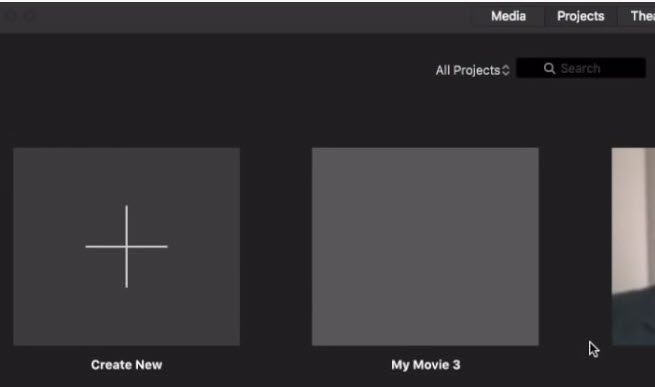
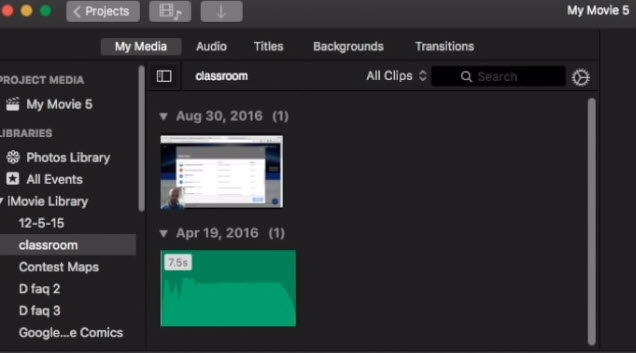
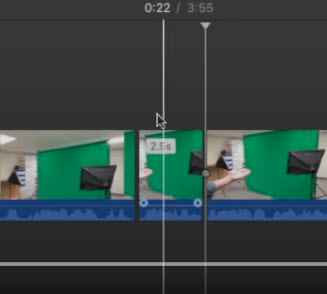
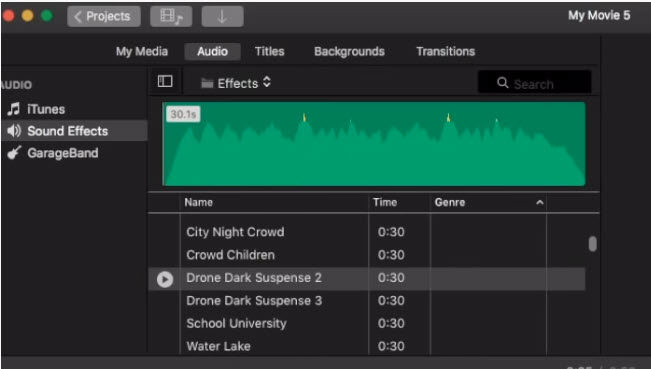
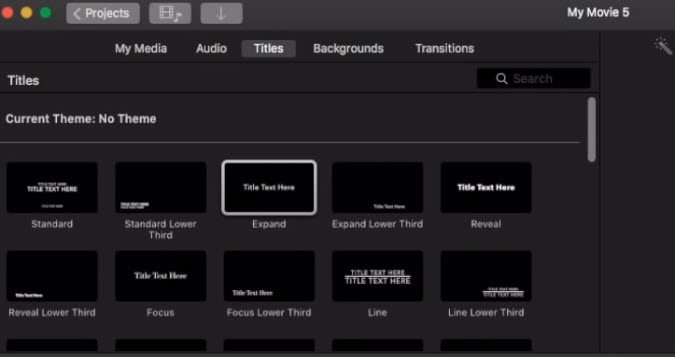
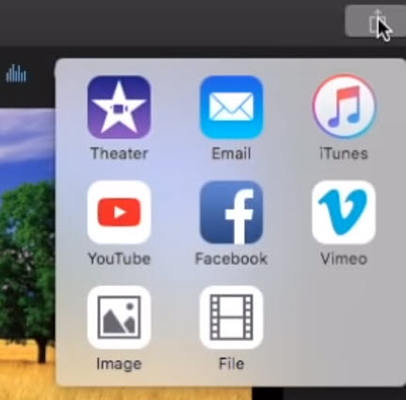




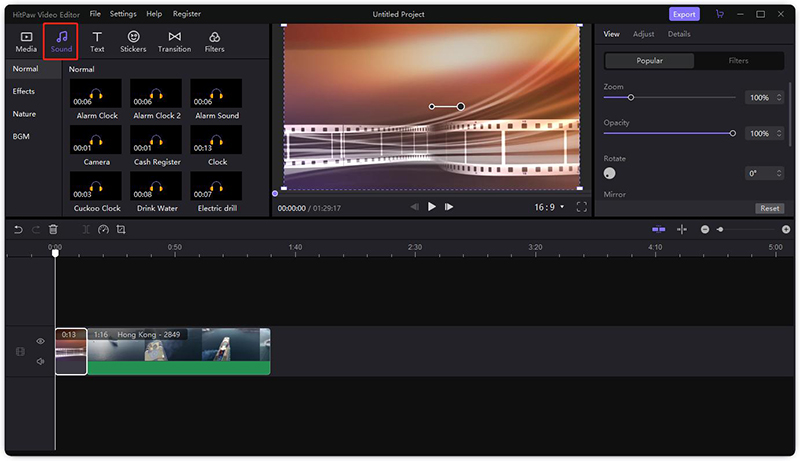

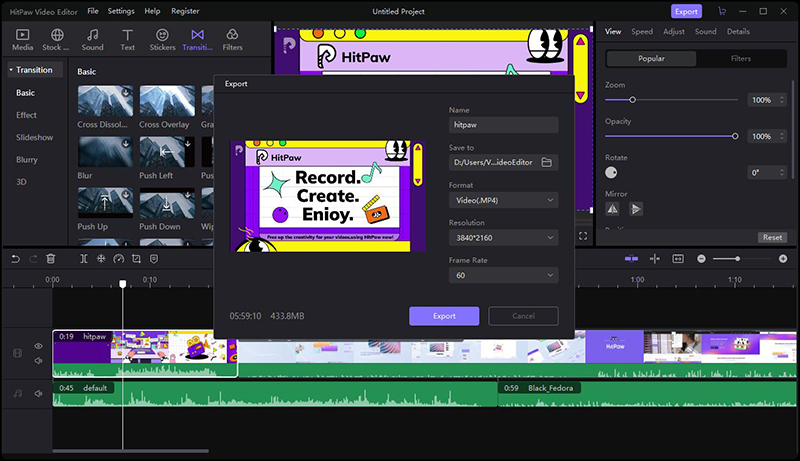
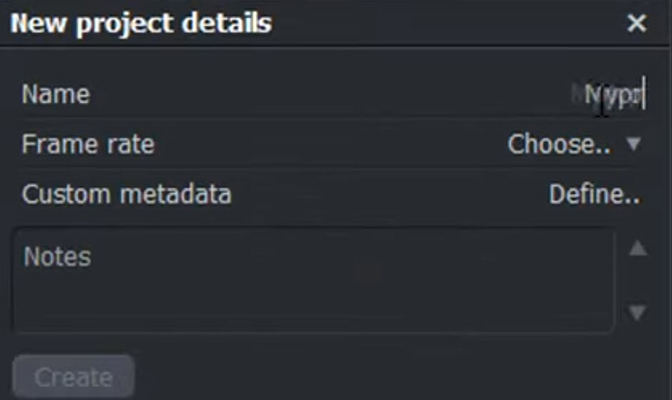

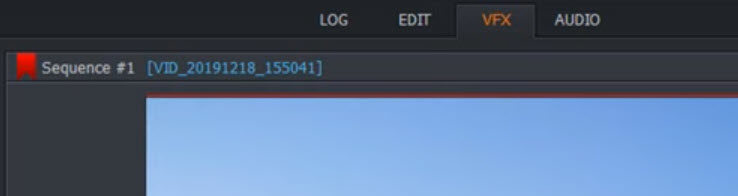
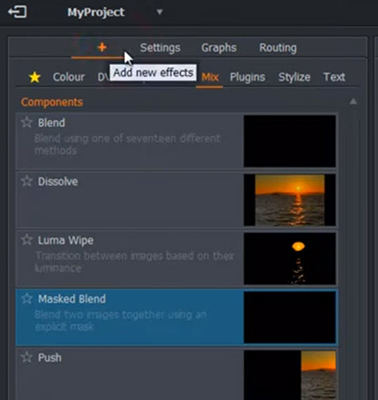
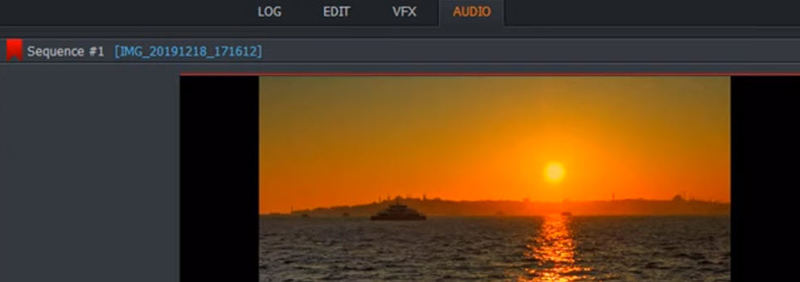
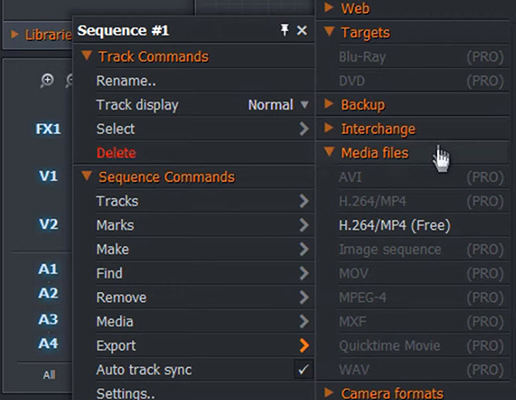
 HitPaw VikPea
HitPaw VikPea


Compartir este artículo:
Valorar este producto:
Juan Mario
Redactor jefe
Trabajo como autónomo desde hace más de cinco años. He publicado contenido sobre edición de video, edición de fotos, conversión de video y películas en varios sitios web.
Más ArtículosDejar un comentario
Introduce tu opinión sobre los artículos de HitPaw